การคัดลอกภาพไปยังคอมพิวเตอร์
ก่อนดำเนินการ โปรดตรวจสอบให้แน่ใจว่าท่านได้ติดตั้ง ViewNX-i (0 การติดตั้ง ViewNX-i)
-
เชื่อมต่อสาย USB
หลังจากปิดกล้องและตรวจสอบว่าใส่การ์ดหน่วยความจำแล้วให้เชื่อมต่อสาย USB (มีแยกจำหน่ายต่างหาก) ตามภาพประกอบ จากนั้นให้เปิดกล้อง
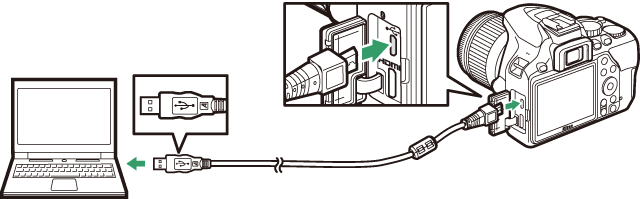
USB Hub
เชื่อมต่อกล้องเข้ากับคอมพิวเตอร์โดยตรง; อย่าเชื่อมต่อผ่าน USB hub หรือแป้นพิมพ์
ใช้แหล่งพลังงานที่มีไฟพอเพียง
เพื่อป้องกันไม่ให้การถ่ายโอนข้อมูลหยุดชะงักกลางคัน ต้องตรวจสอบให้แน่ใจว่าได้ชาร์จแบตเตอรี่ของกล้องจนเต็มแล้ว
การเชื่อมต่อสายสัญญาณ
ตรวจดูว่าได้ปิดกล้องแล้วก่อนที่จะเชื่อมต่อหรือถอดสายเชื่อมต่อ ไม่ใช้กำลังหรือพยายามสอดขั้วต่อในรูปแบบที่เอียง
-
เริ่มใช้งานคอมโพเนนต์ Nikon Transfer 2 ของ ViewNX-i
หากมีข้อความขอให้เลือกโปรแกรมปรากฏบนหน้าจอ ให้เลือก Nikon Transfer 2
ขณะโอนย้ายข้อมูล
อย่าปิดกล้องหรือถอดสาย USB ออกขณะโอนย้ายข้อมูล
Windows 7
ถ้าปรากฏข้อความต่อไปนี้ขึ้นมา ให้เลือก Nikon Transfer 2 ดังที่อธิบายต่อไปนี้
-
จาก Import pictures and videos (นำเข้าภาพนิ่งและวิดีโอ) คลิก Change program (เปลี่ยนโปรแกรม) หน้าจอการเลือกโปรแกรมจะปรากฏขึ้น ให้เลือก Nikon Transfer 2 แล้วคลิก OK (ตกลง)
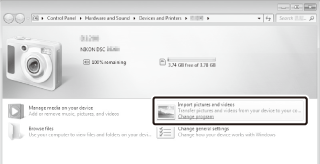
- ดับเบิลคลิก

Windows 10 และ Windows 8.1
Windows 10 และ Windows 8.1 อาจแสดง AutoPlay ทันทีเมื่อเชื่อมต่อกล้อง แตะหรือคลิกข้อความ จากนั้นแตะหรือคลิก Nikon Transfer 2 เพื่อเลือก Nikon Transfer 2
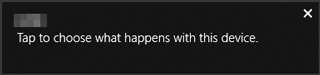
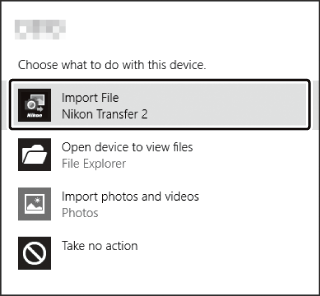
macOS/OS X
หาก Nikon Transfer 2 ไม่เริ่มทำงานโดยอัตโนมัติ ให้ตรวจสอบว่าเชื่อมต่อกล้องแล้ว จากนั้น ให้เปิดใช้งาน Image Capture (แอพพลิเคชั่นที่มาพร้อมกับ macOS หรือ OS X) แล้วเลือก Nikon Transfer 2 ซึ่งเป็นแอพพลิเคชั่นที่เปิดทำงานเมื่อตรวจพบกล้อง
-
-
คลิก Start Transfer (เริ่มโอนย้าย)
ภาพในการ์ดหน่วยความจำจะถูกคัดลอกไปยังคอมพิวเตอร์
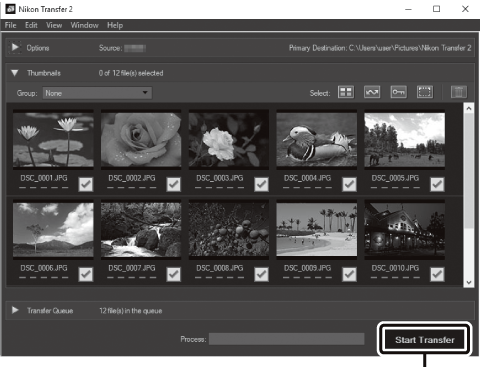
Start Transfer (เริ่มโอนย้าย)
-
ยกเลิกการเชื่อมต่อ
เมื่อเสร็จสิ้นการโอนย้าย ให้ปิดกล้องและถอดสาย USB
ข้อมูลเพิ่มเติม
ท่านสามารถหาข้อมูลเพิ่มเติมเกี่ยวกับการใช้ ViewNX-i ได้จากวิธีใช้ออนไลน์
